Tách khối bằng Trình quản lý cột Gutenberg nâng cao
Các cột thể hiện nội dung các khối của Gutenberg đối với trình soạn thảo cổ điển của WordPress. Chúng cho phép bạn sắp xếp nội dung của mình mà không bị cản trở - nếu không phải theo chiều dọc, như khối, thì theo chiều ngang. Bản cập nhật mới nhất của Advanced Gutenberg trình bày một khối mới để giúp bạn thiết lập và chạy với các cột.
Trình quản lý cột nâng cao của Gutenberg là một công cụ nâng cao hơn trên các cột gốc của Gutenberg. Các tính năng hàng đầu của nó cho phép bạn kiểm soát nhiều hơn cách hiển thị nội dung, nhưng đồng thời, nó giúp bạn bắt đầu tạo nội dung với bố cục đặt trước dễ dàng hơn.
Bố trí cột
Để tạo khối cột đầu tiên của bạn, hãy tìm trình quản lý cột trong trình chỉnh sửa WordPress Gutenberg của bạn. Điều đầu tiên bạn sẽ thấy khi nhấp vào khối mới là danh sách các bố cục đặt trước phổ biến nhất. Các tùy chọn bao gồm từ bố cục đơn giản, một cột đến hiển thị hai cột tiêu chuẩn và tối đa sáu cột trong một khối.
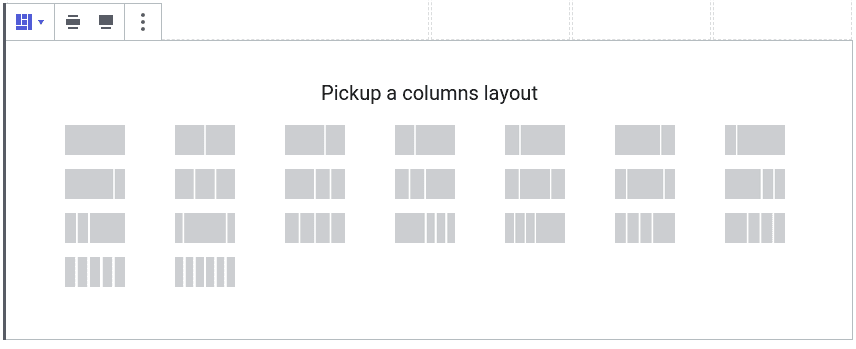
Các tùy chọn này ở đó để bạn có thể tập trung vào việc tạo nội dung thay vì thiết kế nội dung đó. Tuy nhiên, bạn có thể thấy mình đang tìm một bố cục không tồn tại, chẳng hạn như một khối cột chỉ chiếm 50% chiều rộng của blog của bạn. Trong trường hợp đó, bạn có thể sử dụng thanh bên để xác định độ rộng cột của riêng bạn.
Để xác định chiều rộng của riêng bạn, hãy nhấp vào một cột và đặt chiều rộng của nó theo phần trăm hoặc đặt nó thành 0 để đặt lại về chiều rộng tự động. Giữ tổng tỷ lệ phần trăm tối đa là 100% để tránh nội dung của bài đăng hoặc trang WordPress bị tràn. Hướng dẫn cột - đường viền trong suốt - sẽ giúp bạn thấy các thay đổi, nhưng bạn có thể tắt chúng từ tab cấu hình
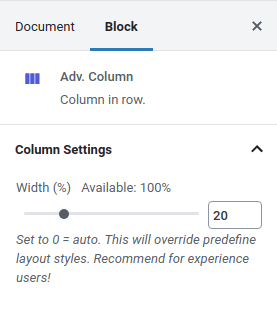
Một điểm mới khác trong trình quản lý cột là phần căn chỉnh. Nếu bạn nhấp vào khối trình quản lý cột bên ngoài, bạn sẽ tìm thấy các tùy chọn chiều rộng trước tiên. Bạn có thể chuyển đổi tùy chọn chiều rộng rộng hoặc chiều rộng đầy đủ để tăng kích thước của khối cột. Ngay sau chúng là các tùy chọn căn chỉnh.
Ba tùy chọn căn chỉnh đầu tiên là tiêu chuẩn - các cột có thể căn chỉnh theo chiều dọc ở trên cùng, ở giữa hoặc ở cuối. Tùy chọn căn chỉnh thứ tư và cuối cùng là tùy chọn không có trong các cột của Gutenberg - chiều cao đầy đủ của các cột bên trong .
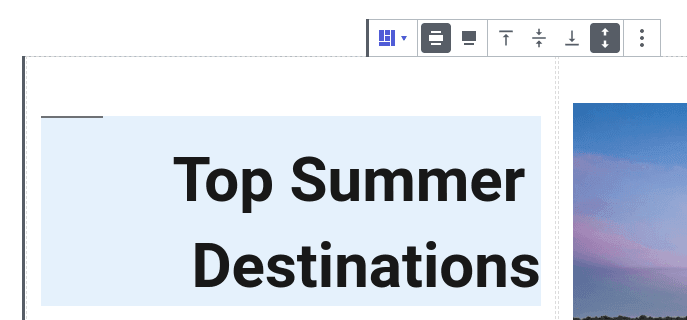
Tùy chọn kéo dài các cột bằng với cột cao nhất trong khối. Tùy chọn này là cần thiết nếu các cột có màu nền hoặc đường viền và do đó cần phải kéo dài toàn bộ chiều cao của khối.
Cột đáp ứng
Một blog tốt sẽ hiển thị tốt trên máy tính để bàn, máy tính bảng và điện thoại di động. Một câu hỏi thích hợp xuất hiện một cách tự nhiên là làm thế nào để hiển thị tốt nhất các cột khi thiếu chiều rộng. Độ rộng của các cột có nên thay đổi không và nếu có thì làm thế nào? Mỗi cột có nên là dòng riêng không?
Advanced Gutenberg cung cấp cho bạn sự linh hoạt để chọn cách các cột sẽ hiển thị trên máy tính bảng và điện thoại di động. Nhấp vào khối trình quản lý cột và chọn bố cục cho máy tính để bàn, máy tính bảng và điện thoại di động. Các tùy chọn trên thiết bị cầm tay bao gồm thay đổi bố cục cột hoặc xếp chồng các cột để khai thác toàn bộ chiều rộng.
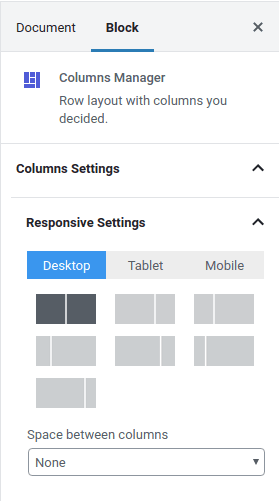
Nếu bạn đang sử dụng chiều rộng của bố cục toàn chiều rộng, bạn có thể thấy rằng khối trình quản lý cột quá rộng trên các thiết bị nhỏ hơn. Trong trường hợp đó, bạn có thể thiết lập phần đệm cho thiết bị di động hoặc máy tính bảng và lề trong khu vực ngay bên dưới bố trí của thiết bị di động và máy tính bảng.
Bằng cách cuộn xuống dưới cùng và mở cài đặt hàng , bạn cũng có thể chỉ định điều gì sẽ xảy ra khi các cột tràn nội dung và chiều rộng tối đa cũng như chiều cao tối thiểu của một hàng. Khi bạn đã tự làm quen với cài đặt hiển thị bố cục chung của khối, bạn có thể muốn truy cập vào cài đặt phản hồi tốt hơn nữa.
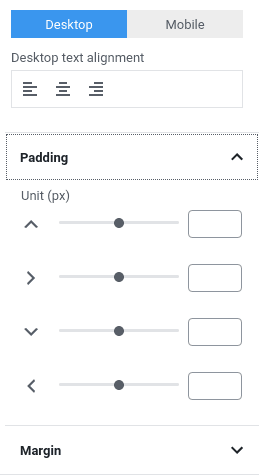
Với trình quản lý cột của Advanced Gutenberg, bạn cũng có thể chỉ định phần đệm và lề của các cột riêng lẻ trên máy tính để bàn hoặc thiết bị di động. Để tinh chỉnh chúng, hãy nhấp vào một cột thay vì toàn bộ khối. Sau đó, cuộn xuống cuối thanh bên để chỉ định phần đệm và lề trên máy tính để bàn hoặc thiết bị di động. Đối với mỗi, bạn cũng có thể chỉ định căn chỉnh văn bản.
Cá nhân hóa các cột WordPress
Khi bạn hoàn thành việc hoàn thiện các cột của mình - hoặc nếu bạn không cảm thấy cần phải nhúc nhích từ các bố cục tiêu chuẩn - bạn có thể cá nhân hóa các cột hoặc bắt đầu thêm nội dung vào chúng. Khi bạn nhấp vào một cột, bạn có thể áp dụng các tùy chọn hiển thị trên toàn cột, hiện bị giới hạn ở kiểu viền, màu sắc, chiều rộng và bán kính.
Quan trọng nhất, điểm của các cột là để lưu trữ và hiển thị nội dung. Trình quản lý cột của Advanced Gutenberg hỗ trợ tất cả các loại nội dung trong các cột, có nghĩa là bạn có thể lưu trữ trong đó các đoạn văn, hình ảnh và thư viện và bất kỳ khối nào khác, dù là tiêu chuẩn hay tùy chỉnh. Trí tưởng tượng của bạn là giới hạn!
Một khi bạn nắm vững sức mạnh của các khối Gutenberg, bạn có thể thể hiện sự sáng tạo của mình trong các bài đăng và trang WordPress của mình. Với trình quản lý cột của Advanced Gutenberg, bạn có thể tận dụng tối đa blog WordPress của mình. Vì vậy, hãy nắm bắt quyền kiểm soát nhiều hay ít tùy thích với các cột và thỏa sức sáng tạo của bạn không chỉ theo chiều dọc mà còn cả chiều ngang!
Nhận Advanced Gutenberg (plugin miễn phí): https://www.joomunited.com/wordpress-products/advanced-gutenberg
Khi bạn đăng ký vào blog, chúng tôi sẽ gửi cho bạn e-mail khi có cập nhật mới trên trang web để bạn không bỏ lỡ chúng.








Bình luận